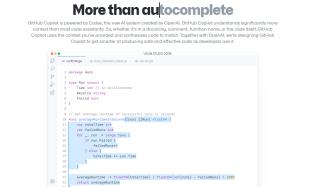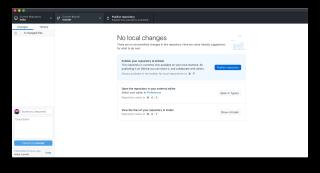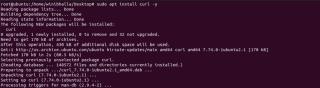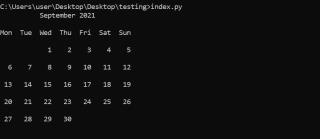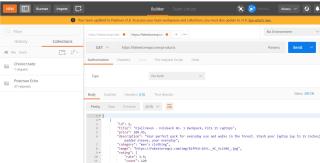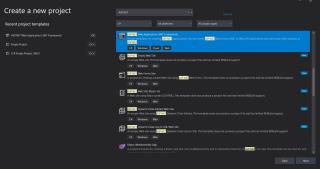国際プログラマーの日とは何ですか?今年を祝う3つの方法

国際的なお祝いの日は、社会的問題、歴史的な日、およびそれぞれのキャリアを認識するための良い方法です。国際プログラマーの日は、プログラマーが日常生活を改善するために果たす役割を祝います。私たちが住んでいる文明の世界は、プログラマーの努力の賜物です。
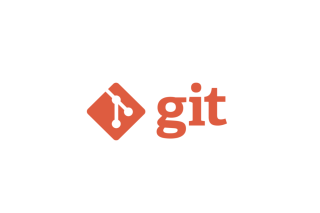
このチュートリアルでは、Ubuntu20.04にgitサーバーをインストールして構成する方法を説明します。
Gitは、ソフトウェア開発中のソースコードの変更を追跡するための分散バージョン管理システムです。プログラマー間の作業を調整するために設計されていますが、ファイルの任意のセットの変更を追跡するために使用できます。その目標には、速度、データの整合性、分散型の非線形ワークフローのサポートが含まれます。
Gitは、小規模から非常に大規模なプロジェクトまで、あらゆるものを迅速かつ効率的に処理するように設計された、無料のオープンソース分散バージョン管理システムです。
前提条件
Ubuntu20.04にGitサーバーをインストールして構成する
インストールを始めましょう。Gitをインストールするには2つの方法があります。
オプション1は、APTを使用してGitをインストールすることです
サーバーを最新の状態に保つ
# apt update -y
Gitをインストールする
# apt install git -y
インストールを確認します。
# git --version
オプション2はソースからgitをインストールすることです
Gitの最新バージョンはリリースページからダウンロードできます。時間がかかり、yumパッケージマネージャーを介して更新および保守されません。ただし、CentOSリポジトリから入手できるものよりも新しいバージョンをダウンロードできるようになり、含めることができるオプションをある程度制御できるようになります。
まず、依存関係をインストールします
# apt install libz-dev libssl-dev libcurl4-gnutls-dev libexpat1-dev gettext cmake gcc
インストールが完了したら、リリースページに移動し、ダウンロードリンクをコピーします。tar.gzを見つけて右クリックし、リンクをコピーします。
次に、wgetコマンドを使用してサーバーにダウンロードし、名前を変更します。
# https://github.com/git/git/archive/refs/tags/v2.31.1.tar.gz -O git.tar.gz
ダウンロードが完了すると、tarファイルを抽出できます
# tar -zxf git.tar.gz
次に、そのディレクトリに移動して、ビルドの構成を開始します。
# cd git-*
これで、次の2つのコマンドを入力して、パッケージを作成してインストールできます。
# make prefix=/usr/local all
# make prefix=/usr/local install
次に、シェルプロセスを置き換えて、インストールしたばかりのバージョンのGitが使用されるようにします。
# exec bash
Gitのビルドとインストールに成功しました。確認するには、次のコマンドを使用してバージョンを確認します。
# git --version
Gitを構成する
リポジトリを処理するユーザーを追加します。
# adduser git
次に、Gitユーザーにパスワードを与えます。
# passwd git
gitユーザーとしてログインします
# su - git
次のコマンドを使用して、新しい空のリポジトリを開始します。
# git init --bare ~/neotechsystems.git
次のようにサンプルファイルをコピーして、更新後のフックを有効にします。
# cd neotechsystems.git/hooks/
# cp post-update.sample post-update
サーバー側は以上です。
それでは、クライアント側に行きましょう。
Gitをインストールする
# apt install git -y
インストールが完了したら、Gitの構成を開始します
Gitを構成する
正しい情報が添付されたコミットメッセージが生成されるように、自分自身に関する炎症を送信します。
# git config --global user.name "git'
# git config --global user.email "[email protected]'
すべてのプロジェクトを保存できるディレクトリを作成します
# mkdir ~/dev
# cd ~/dev
次に、サーバーで以前に作成したneotechsystems.gitリポジトリのクローンを作成します
# git clone [email protected]:~/neotechsystems.git neotechsystems.git
Cloning into 'neotechsystems.git’…
gitユーザーパスワードの入力を求められます:
[email protected]’s password:
warning: You appear to have cloned an empty repository.
リポジトリに移動
# cd neotechsystems.git
リポジトリが空であることがわかるので、いくつかのファイルを作成しましょう
# echo "my test file' > file1.txt
これらのファイルをgitリポジトリに追加します
# git add .
変更をコミットする
# git commit -am "My First Commit'
[master (root-commit) b337197] My First Commit
1 file changed, 1 insertion(+)
create mode 100644 file1.txt
これらの変更をhub.neotechsystems.netのリモートgitリポジトリにプッシュします
# git push origin master
パスワードの入力を求められたら、git userpasswordを入力します
[email protected]’s password:
Enumerating objects: 3, done.
Counting objects: 100% (3/3), done.
Writing objects: 100% (3/3), 229 bytes | 76.00 KiB/s, done.
Total 3 (delta 0), reused 0 (delta 0)
To hub.neotechsystems.net:~/neotechsystems.git
* [new branch] master -> master
変更を確認し、gitサーバーにアクセスし、次のコマンドを実行してログを確認します
# git log
出力は次のようになります。
commit b3371975bd44fb4aca344e365fa635180967f7fe (HEAD -> master)
Author: git
Date: Wed Apr 14 10:06:06 2021 +0000My First Commit
Ubuntu20.04にGitサーバーを正常にインストールして構成しました。
国際的なお祝いの日は、社会的問題、歴史的な日、およびそれぞれのキャリアを認識するための良い方法です。国際プログラマーの日は、プログラマーが日常生活を改善するために果たす役割を祝います。私たちが住んでいる文明の世界は、プログラマーの努力の賜物です。
あなたがプログラマーなら、長いプログラムを書くことに疲れ果ててしまう可能性が十分にあります(またはあなたはそうするでしょう!)そしておそらくあなたは自分自身に疑問に思ったことでしょう。
ブランチは、プログラミング、特にGitのバージョン管理の概念の中心です。このスターター記事では、ブランチとは何か、およびさまざまなツールを使用してブランチを作成する方法について説明します。
Node.jsは、事実上、オープンソースのクロスプラットフォームJavaScriptランタイム環境です。Node.jsを有効にすると、ブラウザーを開くことを心配することなく、UbuntuマシンでJavaScriptを実行できます。ChromeのV8JavaScriptエンジン上に構築されており、Linuxにさまざまな方法でインストールできます。
Pythonには、特定の日または月のコードを操作できる組み込みのカレンダーモジュールが用意されています。たとえば、これを使用して、1年のすべての暦月の文字列を出力できます。
API機能のテスト、実行時の動作の評価、セキュリティの検証など、自動化されたAPIテストツールを使用すると、退屈なコードを記述せずに技術を操作できます。プログラマーではないが、プログラミングチームに推奨する前にAPIをテストしたい場合でも、これらは便利です。
今年の初めに、マイクロソフトはVisual Studio2022のプレビューバージョンをワイルドプログラミングの世界にリリースしました。これは良い知らせです!これは非常に人気のあるIDEですが、それが繁栄するDevOpsエコシステムの変化のペースを考えると、調整またはおそらくオーバーホールが必要です。
ASP.NETは、Webアプリとサービスを構築するためのMicrosoftの無料のクロスプラットフォームフレームワークです。ASP.NETプラットフォームは、さまざまなアプリケーションの構築に使用されるツール、プログラミング言語、およびライブラリの開発者プラットフォームである.NETの拡張機能です。
2015年以来、EcmaScript6(ES6)はJavaScriptコーディングの実践に多くの進歩をもたらしました。多くの最新の概念がJavaScriptに導入され、コーディングエクスペリエンスが大幅に向上しました。この記事では、JavaScriptのイテレーターとジェネレーターについて学習します。
WordPressの投稿にサードパーティのサービスを埋め込むことは、訪問者の興味を引くための刺激的な方法です。埋め込まれたコンテンツは、スキャンを容易にする視覚的な手がかりも提供します。WordPressにより、このタイプのコンテンツを簡単に追加できるようになりました。